Una de las características de VLC-Videolan es la posibilidad de hacer que se pueda controlar el reproductor de forma remota, por interfaz web; Esto significa que se puede controlar VLC desde un navegador web de otro pc en una red local.
Usaremos un pc-servidor en el que iniciamos VLC, lo configuramos como se indica mas abajo, y será en él en donde se reproduzca el archivo multimedia, y otro dispositivo-controlador en la misma red local desde el que a través del navegador web controlaremos la reproducción del archivo multimedia en VLC en el pc-servidor.
I) En el pc-servidor:
-- Configurar Videolan (VLC) en el pc-servidor:
Abrimos Herramientas->Preferencias->entradas de codecs: seleccionamos como está en la siguiente imagen: transporte de emisión live 555: HTTP
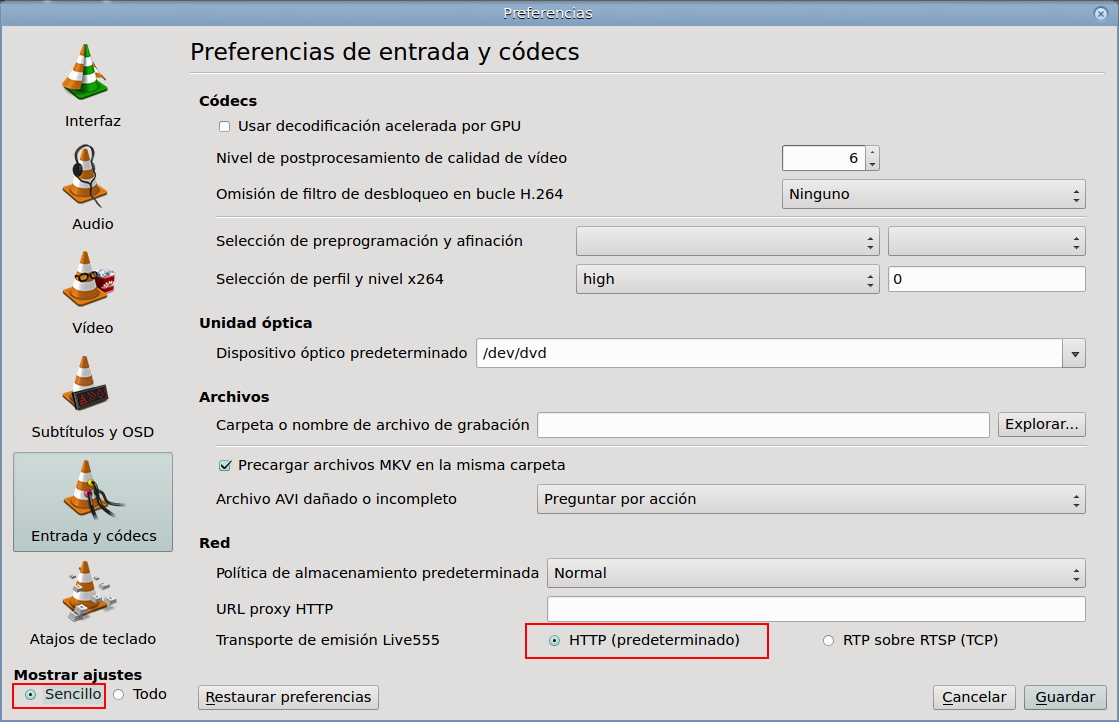
Pasamos al modo Mostrar Ajustes-> Todo, y en Interfaces Principales seleccionamos Web -> http , como en la imagen siguiente:
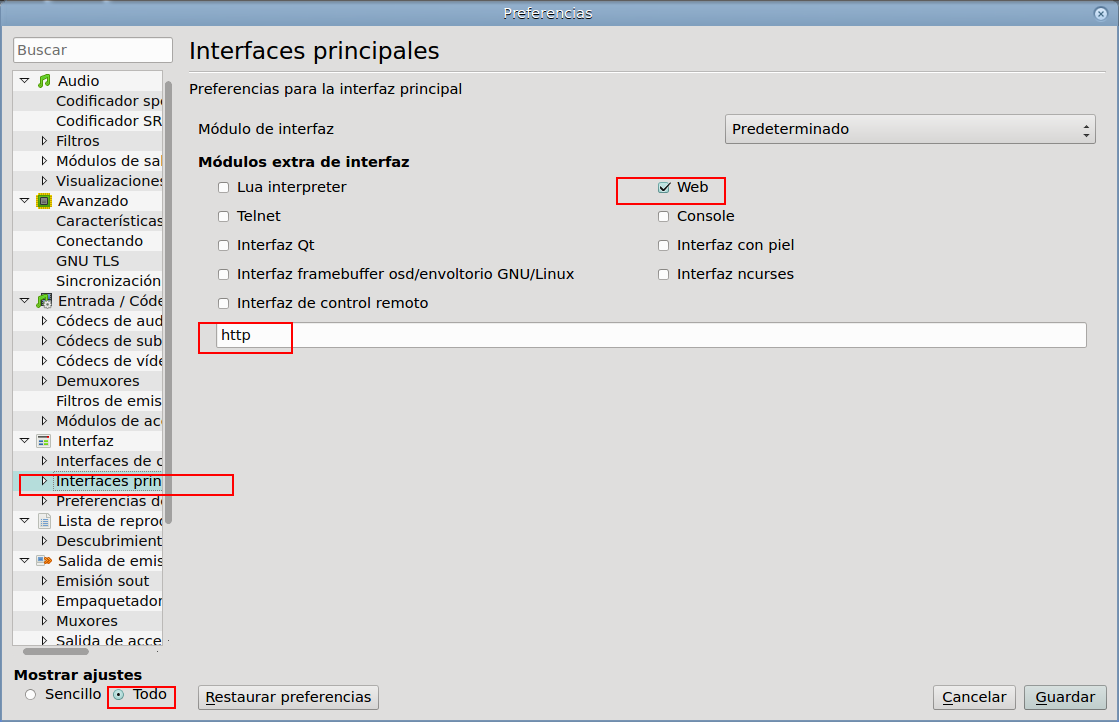
Guardamos los cambios realizados y salimos de Videolan
-- Averiguar la dirección ip privada: ejecutando en la terminal del pc-servidor el comando ifconfig ( averiguar nuestra dirección ip pública y privada ) ;para usar este dato como se indica mas abajo en la barra de direcciones del navegador web del pc-controlador.
-- Editar el archivo /usr/share/vlc/lua/http/.hosts , ejecutando sudo gedit /usr/share/vlc/lua/http/.hosts , quitando en el apartado private addresses los símbolos # , de forma que quede:
#
# Access-list for VLC HTTP interface
# $Id$
#
# localhost
::1
127.0.0.1
# link-local addresses
#fe80::/64
# private addresses
fc00::/7
fec0::/10
10.0.0.0/8
172.16.0.0/12
192.168.0.0/16
169.254.0.0/16
# The world (uncommenting these 2 lines is not quite safe)
#::/0
#0.0.0.0/0
( Esta es la configuración que debe tener este archivo según varias páginas web que he consultado, pero al menos en mi caso con solo quitar # delante de 192.168.0.0/16 me funciona igual )
Guardamos el archivo conservando los cambios realizados en él.
Y reiniciamos Videolan
----------------------
II) En el navegador web del dispositivo controlador:
Podemos usar como dispositivo controlador cualquiera que tenga un navegador web ( un pc, un smartphone o una tablet ): en el navegador web ponemos una dirección del tipo: http://192.168.x.x:8080/ ( dirección ip del pc-servidor - averiguada con el comando ifconfig y puerto 8080 ).
Con ello se abre una ventana similar a la siguiente, desde la que podemos iniciar y controlar la reproducción de un archivo multimedia en el Videolan del pc-servidor.
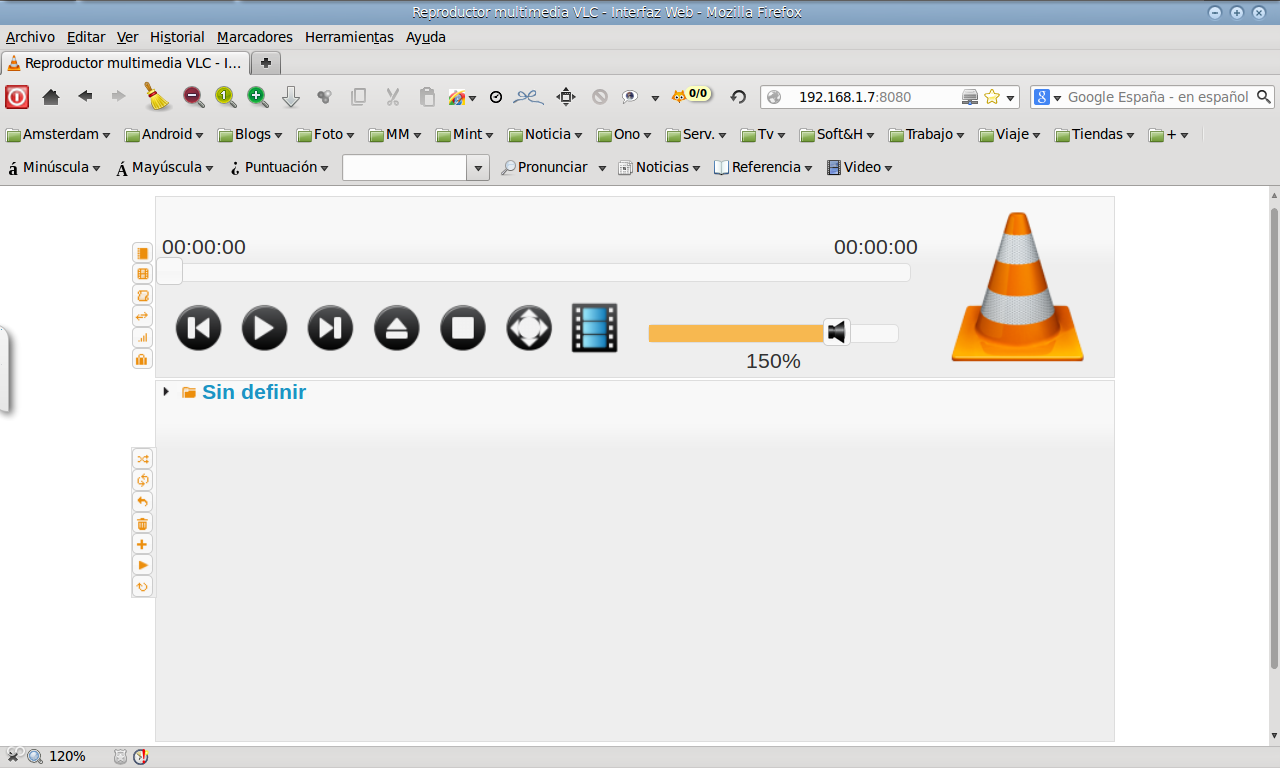
Esto nos puede servir para desde un dispositivo controlador ( un pc portátil, un smartphone o una tablet ), controlar la reproducción de archivos multimedia en un pc-servidor que podemos usar conectado a una pantalla de buen tamaño o una televisión que actúe como tal. El dispositivo controlador lo usaríamos como mando a distancia del pc-servidor.
--------------------------------
Como se puede ver en el tema Controlar a distancia Videolan-VLC desde un smartphone-Android también podemos usar otro método para desde el teléfono móvil controlar la reproducción de archivos multimedia en el VLC-Videolan de un pc, como si de un mando a distancia se tratara.
Enlace a la fuente original: VLC (Videolan): Crear servidor web. Controlar la reproducción de multimedia en un pc a través de un dispositivo controlador
Continúar leyendo...
Usaremos un pc-servidor en el que iniciamos VLC, lo configuramos como se indica mas abajo, y será en él en donde se reproduzca el archivo multimedia, y otro dispositivo-controlador en la misma red local desde el que a través del navegador web controlaremos la reproducción del archivo multimedia en VLC en el pc-servidor.
I) En el pc-servidor:
-- Configurar Videolan (VLC) en el pc-servidor:
Abrimos Herramientas->Preferencias->entradas de codecs: seleccionamos como está en la siguiente imagen: transporte de emisión live 555: HTTP
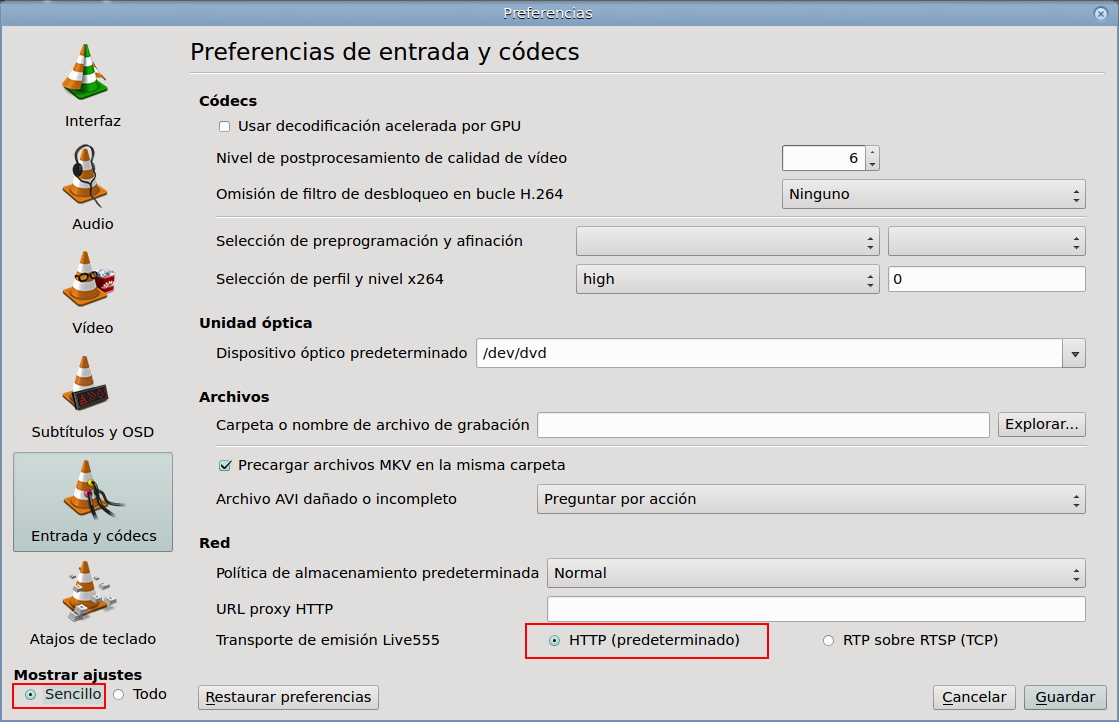
Pasamos al modo Mostrar Ajustes-> Todo, y en Interfaces Principales seleccionamos Web -> http , como en la imagen siguiente:
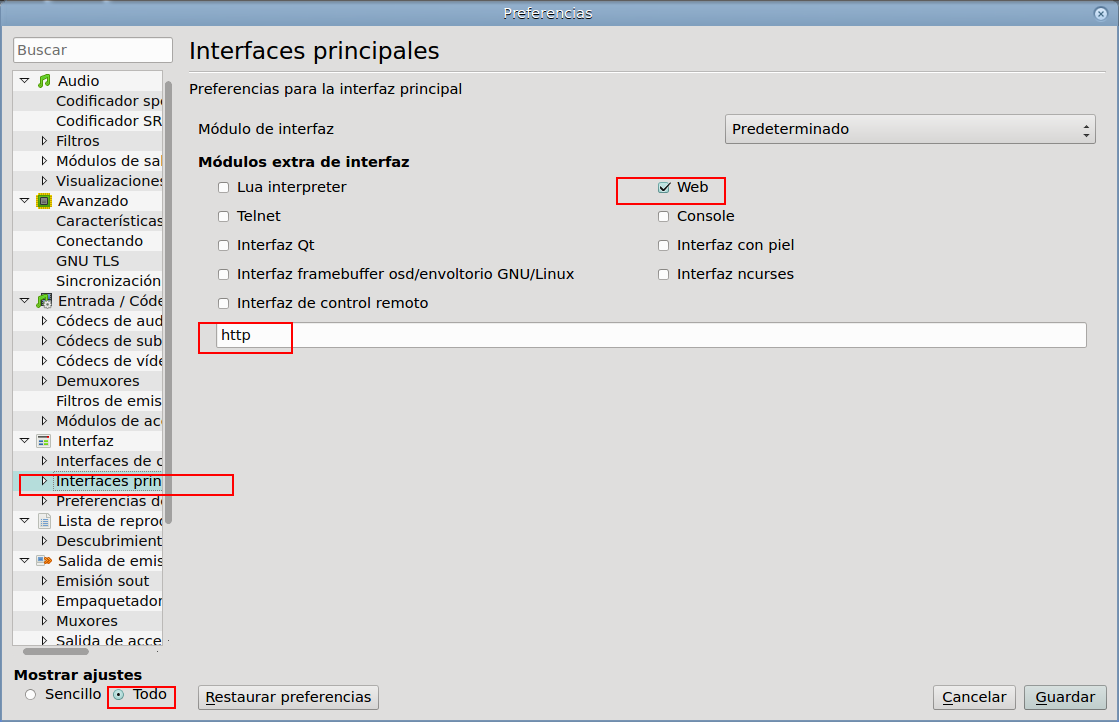
Guardamos los cambios realizados y salimos de Videolan
-- Averiguar la dirección ip privada: ejecutando en la terminal del pc-servidor el comando ifconfig ( averiguar nuestra dirección ip pública y privada ) ;para usar este dato como se indica mas abajo en la barra de direcciones del navegador web del pc-controlador.
-- Editar el archivo /usr/share/vlc/lua/http/.hosts , ejecutando sudo gedit /usr/share/vlc/lua/http/.hosts , quitando en el apartado private addresses los símbolos # , de forma que quede:
#
# Access-list for VLC HTTP interface
# $Id$
#
# localhost
::1
127.0.0.1
# link-local addresses
#fe80::/64
# private addresses
fc00::/7
fec0::/10
10.0.0.0/8
172.16.0.0/12
192.168.0.0/16
169.254.0.0/16
# The world (uncommenting these 2 lines is not quite safe)
#::/0
#0.0.0.0/0
( Esta es la configuración que debe tener este archivo según varias páginas web que he consultado, pero al menos en mi caso con solo quitar # delante de 192.168.0.0/16 me funciona igual )
Guardamos el archivo conservando los cambios realizados en él.
Y reiniciamos Videolan
----------------------
II) En el navegador web del dispositivo controlador:
Podemos usar como dispositivo controlador cualquiera que tenga un navegador web ( un pc, un smartphone o una tablet ): en el navegador web ponemos una dirección del tipo: http://192.168.x.x:8080/ ( dirección ip del pc-servidor - averiguada con el comando ifconfig y puerto 8080 ).
Con ello se abre una ventana similar a la siguiente, desde la que podemos iniciar y controlar la reproducción de un archivo multimedia en el Videolan del pc-servidor.
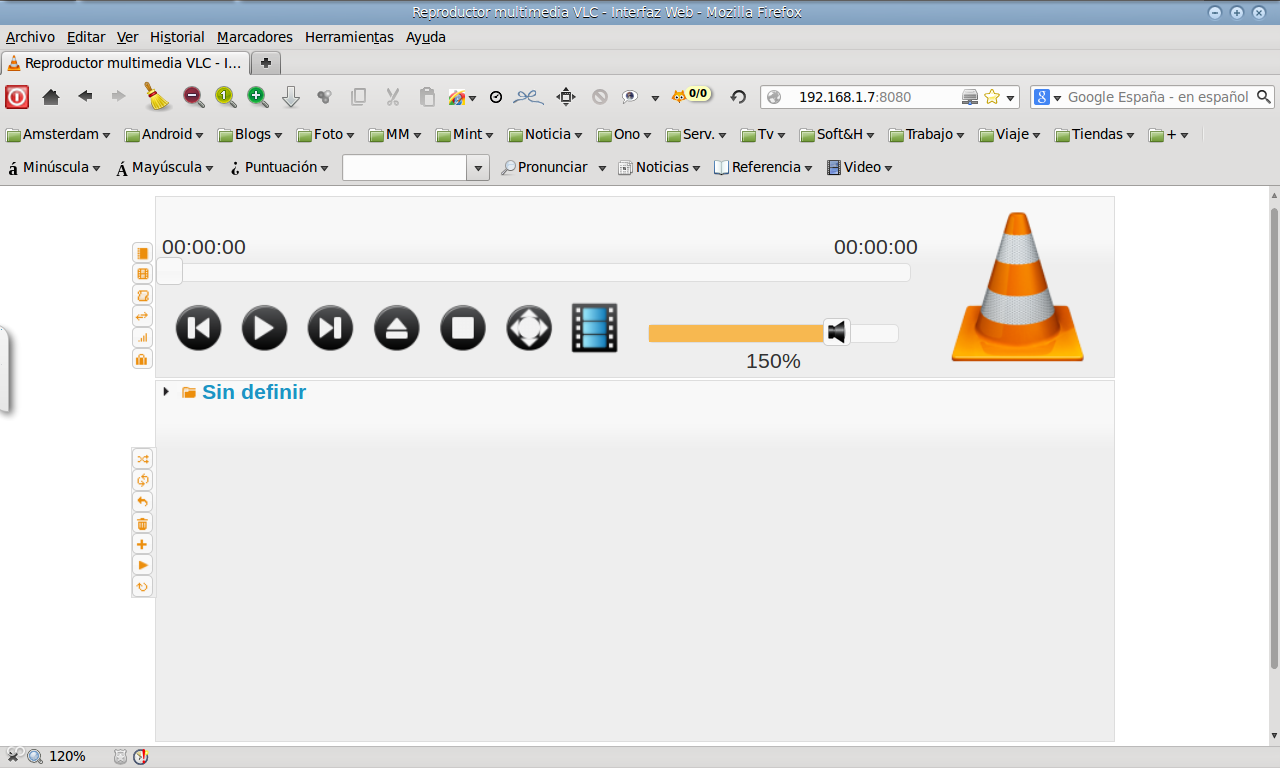
Esto nos puede servir para desde un dispositivo controlador ( un pc portátil, un smartphone o una tablet ), controlar la reproducción de archivos multimedia en un pc-servidor que podemos usar conectado a una pantalla de buen tamaño o una televisión que actúe como tal. El dispositivo controlador lo usaríamos como mando a distancia del pc-servidor.
--------------------------------
Como se puede ver en el tema Controlar a distancia Videolan-VLC desde un smartphone-Android también podemos usar otro método para desde el teléfono móvil controlar la reproducción de archivos multimedia en el VLC-Videolan de un pc, como si de un mando a distancia se tratara.
Enlace a la fuente original: VLC (Videolan): Crear servidor web. Controlar la reproducción de multimedia en un pc a través de un dispositivo controlador
Continúar leyendo...

